व्हाट्सएप पर संपर्क नाम न दिखाने को ठीक करने के 8 तरीके
अनेक वस्तुओं का संग्रह / / July 10, 2023
व्हाट्सएप विभिन्न फीचर्स के साथ सबसे लोकप्रिय मैसेजिंग प्लेटफॉर्म में से एक है। हालाँकि, यह भी समस्याओं से मुक्त नहीं है। हाल ही में, हमने देखा कि व्हाट्सएप आपके संपर्क में जोड़ने के बाद भी संपर्क नाम नहीं दिखा रहा है। इसके बजाय, आपको केवल संपर्क नंबर दिखाई देता है। यदि आप भी इस समस्या का सामना कर रहे हैं, तो पढ़ते रहें।

व्हाट्सएप में संपर्क नाम दिखाई नहीं देने के कई कारण हो सकते हैं। इसमें गलत सेटिंग्स, पुराने संपर्क या तकनीकी गड़बड़ियां शामिल हो सकती हैं। इस लेख में, हम सभी संभावित कारणों पर गौर करेंगे और आप इस समस्या को कैसे ठीक कर सकते हैं। आइए पहले वाले से शुरू करें।
व्हाट्सएप नंबर क्यों दिखा रहा है लेकिन नाम नहीं?
व्हाट्सएप में संपर्क नाम दिखाई न देने के कई संभावित कारण हैं। वे सम्मिलित करते हैं:
- संपर्क सहेजे नहीं गए: सुनिश्चित करें कि संपर्क आपके स्मार्टफ़ोन पर सहेजे गए हैं।
- निरस्त की गई अनुमति: जाँचें कि क्या आपने अनुमतियाँ दी हैं।
- संपर्क ने अपना व्हाट्सएप अकाउंट डिलीट कर दिया: यदि किसी संपर्क ने अपना व्हाट्सएप अकाउंट डिलीट कर दिया है, तो हो सकता है कि उसका नाम आपकी व्हाट्सएप संपर्क सूची में दिखाई न दे।
- व्हाट्सएप का पुराना संस्करण: आपके स्मार्टफ़ोन पर व्हाट्सएप के वर्तमान संस्करण में कुछ समस्याएं हो सकती हैं। स्थिर और बग-मुक्त अनुभव के लिए नवीनतम संस्करण में अपडेट करें।

व्हाट्सएप हमारे दैनिक संचार का एक अभिन्न अंग बन गया है। हालाँकि, यदि व्हाट्सएप संपर्क नाम नहीं दिखा रहे हैं, तो यह ऐप अनुभव को प्रभावित करेगा। इसलिए, समस्या को हल करने के लिए यहां कुछ समाधान दिए गए हैं।
1. जांचें कि क्या व्हाट्सएप डाउन है
हर ऑनलाइन सेवा की तरह, व्हाट्सएप को भी कभी-कभी सर्वर-साइड त्रुटियों का सामना करना पड़ता है। शायद यही कारण है कि व्हाट्सएप संपर्क नाम नहीं दिखा रहा है। यहां बताया गया है कि आप इसकी पुष्टि कैसे कर सकते हैं:

स्टेप 1: नीचे दिए गए लिंक से डाउनडिटेक्टर की आधिकारिक वेबसाइट पर जाएं।
व्हाट्सएप सर्वर स्थिति जांचें
चरण दो: अब आप देख सकते हैं कि व्हाट्सएप डाउन है या नहीं।
यदि डाउनडिटेक्टर इसी तरह के मुद्दों की हालिया रिपोर्ट को इंगित करता है, तो समस्या संभवतः व्हाट्सएप सर्वर के साथ है। ऐसे मामलों में, समस्या ठीक होने तक इंतजार करना या किसी अन्य का उपयोग करना सबसे अच्छा है व्हाट्सएप विकल्प.
हालाँकि, यदि आप देखते हैं कि 'उपयोगकर्ता रिपोर्ट व्हाट्सएप पर कोई मौजूदा समस्या नहीं बताती है', तो यह एक समस्या हो सकती है जिसे आप ठीक कर सकते हैं। अन्य सुधारों की जाँच के लिए साथ पढ़ें।
व्हाट्सएप आपको अपने फोन में नए जोड़े गए संपर्कों की जांच करने के लिए अपने संपर्कों को ताज़ा करने की अनुमति देता है। इसलिए, यदि व्हाट्सएप आपको संपर्क नाम नहीं दिखा रहा है, तो नीचे दिए गए चरणों का पालन करें:
स्टेप 1: अपने स्मार्टफोन पर व्हाट्सएप खोलें।
चरण दो: सबसे नीचे 'चैट' आइकन पर टैप करें और ऊपरी दाएं कोने पर तीन बिंदुओं पर टैप करें।

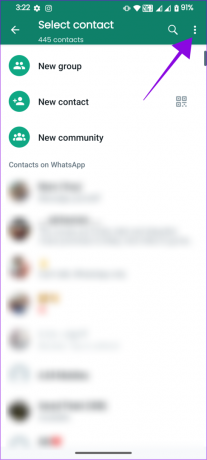
चरण 3: ताज़ा करें चुनें.
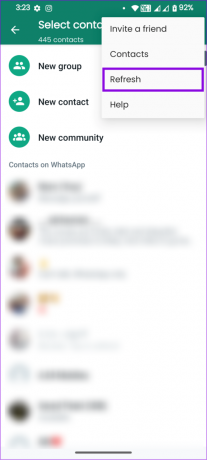
व्हाट्सएप अब आपके डिवाइस की एड्रेस बुक से किसी भी नए सहेजे गए संपर्क नाम को पुनः प्राप्त करते हुए, रिफ्रेश प्रक्रिया शुरू करेगा। रीफ़्रेश प्रक्रिया पूरी होने तक प्रतीक्षा करें, क्योंकि संपर्कों की संख्या और आपके डिवाइस की गति के आधार पर इसमें कुछ क्षण लग सकते हैं। एक बार रिफ्रेश समाप्त होने के बाद, आपके व्हाट्सएप संपर्कों को नए सहेजे गए संपर्क नामों के साथ अपडेट किया जाना चाहिए।
यदि इससे मदद नहीं मिलती है, तो आप संपर्कों को हटा सकते हैं और पुनः जोड़ सकते हैं और फिर से ताज़ा करने के लिए चरणों को दोहरा सकते हैं। आप व्हाट्सएप पर संपर्कों को हटाने और वापस जोड़ने के लिए निम्नलिखित गाइड की जांच कर सकते हैं:
- आईओएस और एंड्रॉइड पर संपर्कों को थोक में हटाएं
- व्हाट्सएप पर संपर्क जोड़ें एंड्रॉयड और आई - फ़ोन
3. व्हाट्सएप अपडेट करें
रिपोर्ट की गई समस्याओं के समाधान के लिए व्हाट्सएप हमेशा समय-समय पर अपडेट जारी करता रहता है। इससे व्हाट्सएप द्वारा नंबर दिखाने की समस्या भी ठीक हो सकती है, लेकिन यदि कोई बग है तो नाम नहीं। आप यह देखने के लिए नीचे दिए गए लिंक का उपयोग कर सकते हैं कि व्हाट्सएप आपके स्मार्टफोन पर नवीनतम संस्करण में अपडेट है या नहीं। यदि ऐसा नहीं है, तो ऐसा करने के लिए अपडेट पर टैप करें।
व्हाट्सएप को आईओएस पर अपडेट करें
एंड्रॉइड पर व्हाट्सएप अपडेट करें
4. सुनिश्चित करें कि सिम कार्ड सक्रिय है
यदि आप अपने सिम कार्ड पर संपर्क संग्रहीत करते हैं, तो यही कारण हो सकता है कि व्हाट्सएप संपर्क नाम नहीं दिखा रहा है। यह मुख्य रूप से तब हो सकता है जब आपने हाल ही में अपना फोन खो दिया हो, सिम कार्ड बदला हो, या अन्य लापरवाही के कारण सिम कार्ड उसके स्लॉट में विस्थापित हो सकता है।

इसे हल करने के लिए, सुनिश्चित करें कि सिम कार्ड सही ढंग से रखा गया है और पता लगाने योग्य है। दोबारा जांचें कि आपके संपर्क अभी भी सिम कार्ड पर सहेजे गए हैं। यदि सिम कार्ड सामान्य रूप से काम करता है, तो व्हाट्सएप खोलें और संपर्कों को रीफ्रेश करके देखें कि क्या समस्या हल हो गई है।
5. व्हाट्सएप अनुमतियां जांचें
यदि आपने व्हाट्सएप को पर्याप्त अनुमति नहीं दी है, तो आपको व्हाट्सएप पर संपर्क नाम नहीं दिखाई देगा।
स्टेप 1: सेटिंग्स > ऐप्स पर जाएं > 'सभी एक्स ऐप्स देखें' चुनें।
टिप्पणी: iPhone पर, सेटिंग्स पर जाएं, नीचे स्क्रॉल करें और व्हाट्सएप चुनें, और चरण 3 पर जाएं।


चरण दो: व्हाट्सएप चुनें और फिर अनुमतियां टैप करें।

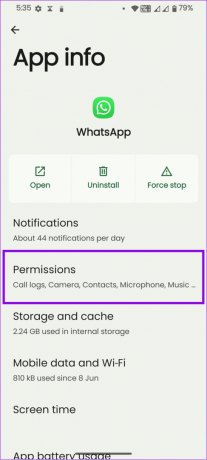
चरण 3: 'संपर्क' पर टैप करें और Android डिवाइस पर अनुमति दें चुनें। iPhone पर, संपर्कों पर टॉगल करें, यदि पहले से नहीं है।
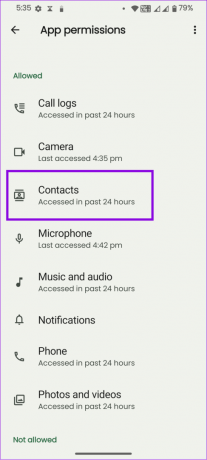
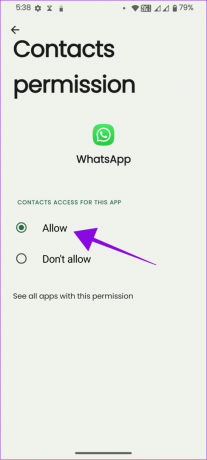
निम्नलिखित के लिए भी यही दोहराएँ:
- कॉल इतिहास पढ़ें
- डिवाइस की जानकारी प्राप्त करें
- एसएमएस संदेश भेजें
हालाँकि, याद रखें कि विभिन्न Android OEM के लिए विकल्प के नाम और स्थान बदल सकते हैं। आप उपयोग कर सकते हैं एप्लिकेशन पेज खोलने के लिए खोज फ़ंक्शन, और एक बार जब आप व्हाट्सएप खोलते हैं, तो समान विकल्प ढूंढें names.
6. व्हाट्सएप सिंक जांचें
यदि आपने स्वचालित संपर्क सिंकिंग अक्षम कर दी है तो व्हाट्सएप संपर्क नाम नहीं दिखाएगा। यहां बताया गया है कि आप इसे कैसे जांच और पुनः सक्षम कर सकते हैं:
एंड्रॉइड पर
स्टेप 1: अपने एंड्रॉइड फोन पर सेटिंग्स ऐप खोलें।
चरण दो: 'पासवर्ड और खाते' पर टैप करें।
चरण 3: व्हाट्सएप चुनें और अकाउंट सिंक पर टैप करें।
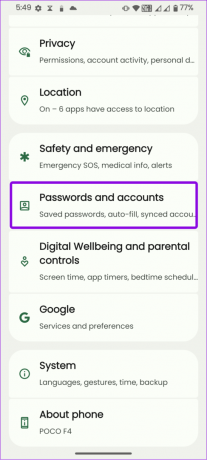

आप 'ऐप डेटा को स्वचालित रूप से सिंक करें' पर भी टॉगल कर सकते हैं ताकि सभी ऐप्स का डेटा स्वचालित रूप से सिंक हो जाए।
iOS पर ऐप अनुमतियाँ जाँचें
स्टेप 1: सेटिंग ऐप खोलें > गोपनीयता टैप करें और संपर्क चुनें।

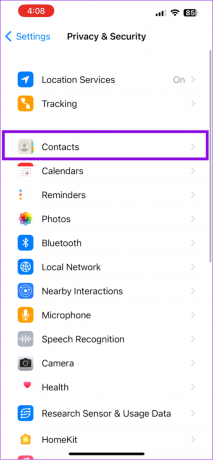
एसटेप 2: व्हाट्सएप पर टॉगल करें.

7. एंड्रॉइड पर कैश साफ़ करें
समय के साथ जमा हुई कैश फ़ाइलें व्हाट्सएप में संपर्क नामों के दिखाई न देने जैसी समस्याओं का कारण बन सकती हैं। इसलिए उन्हें समय-समय पर साफ़ करना सबसे अच्छा है।
यदि आप iOS उपयोगकर्ता हैं, तो अगली विधि पर जाएं, क्योंकि iPhone पर कैशे साफ़ करने का कोई विकल्प नहीं है।
यह भी पढ़ें: जब आप व्हाट्सएप कैश साफ़ करते हैं तो क्या होता है
स्टेप 1: सेटिंग्स खोलें > ऐप्स टैप करें और 'सभी एक्स ऐप्स देखें' चुनें।


चरण दो: व्हाट्सएप चुनें और फिर 'स्टोरेज और कैश' पर टैप करें।

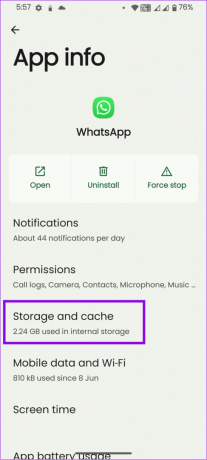
चरण 3: कैश साफ़ करें चुनें.

8. व्हाट्सएप को अनइंस्टॉल और रीइंस्टॉल करें
कभी-कभी, चीज़ों को एक नई शुरुआत देना सबसे अच्छी बात होती है। इसलिए, व्हाट्सएप को अनइंस्टॉल करें पहले और फिर नीचे दिए गए लिंक से ऐप को पुनः इंस्टॉल करें। यह ऐप फ़ाइलों से जुड़े किसी भी बग को हटा देगा और व्हाट्सएप द्वारा संपर्क नाम नहीं दिखाने की समस्या को ठीक कर देगा।
आईओएस पर व्हाट्सएप इंस्टॉल करें
एंड्रॉइड पर व्हाट्सएप इंस्टॉल करें
यदि आप अभी भी व्हाट्सएप पर संपर्क नामों के बजाय नंबर दिखाने को ठीक करने में असमर्थ हैं, तो आप सहायता के लिए व्हाट्सएप से संपर्क कर सकते हैं। ऐसे:
स्मार्टफ़ोन पर
स्टेप 1: व्हाट्सएप खोलें, ऊपरी दाएं कोने में तीन बिंदुओं पर टैप करें और सेटिंग्स चुनें।
बख्शीश: iPhone पर, आप निचले बाएँ कोने से सेटिंग आइकन पर टैप कर सकते हैं।


चरण दो: सहायता चुनें और हमसे संपर्क करें पर टैप करें।
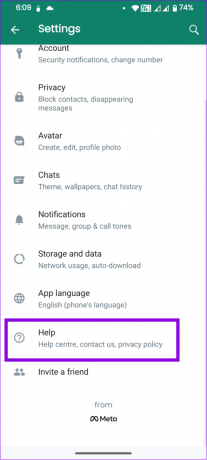
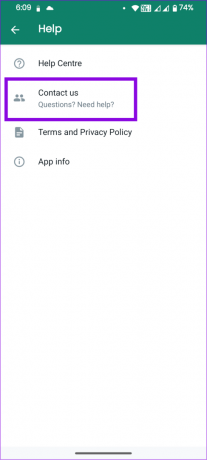
चरण 3: समस्या स्पष्ट करें और अगला टैप करें।
बख्शीश: आप 'डिवाइस जानकारी शामिल करें' भी चेक कर सकते हैं। इससे व्हाट्सएप को समस्या का आसानी से पता लगाने में मदद मिलेगी।
चरण 4: यह देखने के लिए सहायता अनुभाग देखें कि क्या समस्या का उल्लेख किया गया है। पुष्टि करने के लिए 'मेरा प्रश्न व्हाट्सएप सपोर्ट पर भेजें' पर टैप करें।
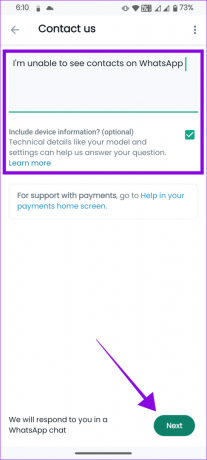
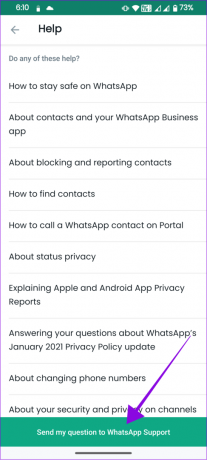
आपको समस्या के संबंध में व्हाट्सएप से एक पुष्टिकरण संदेश प्राप्त होगा। आप वहां जिन समस्याओं का सामना कर रहे हैं उनका विवरण भी दे सकते हैं।
व्हाट्सएप सपोर्ट वेबपेज का उपयोग करना
आप अपने डेस्कटॉप या मोबाइल ब्राउज़र का उपयोग करके व्हाट्सएप से इसके आधिकारिक समर्थन पृष्ठ के माध्यम से भी संपर्क कर सकते हैं। ऐसे:
स्टेप 1: नीचे दिए गए लिंक से व्हाट्सएप सपोर्ट पर जाएं।
व्हाट्सएप समर्थन से संपर्क करें
चरण दो: विवरण भरें और अगले चरण पर क्लिक करें।

चरण 3: सहायता पृष्ठ पर उल्लिखित समस्या का चयन करें और पुष्टि करने के लिए प्रश्न भेजें चुनें।

आपको एक पुष्टिकरण स्क्रीन पर ले जाया जाएगा। व्हाट्सएप आपके दिए गए ईमेल पते पर आपसे संपर्क करेगा।
आप देख सकते हैं जिसने आपका व्हाट्सएप स्टेटस देखा यह जानने के लिए कि आपकी प्रोफ़ाइल की जाँच किसने की होगी। यह पुष्टि करने का कोई सीधा तरीका नहीं है कि कोई आपकी प्रोफ़ाइल जाँच रहा है या नहीं।
व्हाट्सएप नाम प्रदर्शित करने के लिए आपके स्मार्टफोन पर संपर्क डेटा का उपयोग करता है, लेकिन यह इसे अपने सर्वर पर सहेजता नहीं है।
उन गड़बड़ियों को सुलझाएं
व्हाट्सएप लोगों से संवाद करने का एक बेहतरीन प्लेटफॉर्म है। हमें उम्मीद है कि यह मार्गदर्शिका व्हाट्सएप में संपर्क नाम न दिखाने की त्रुटि को हल करने में सहायक होगी। यदि आपके पास अभी भी प्रश्न हैं, तो हमें नीचे टिप्पणी में बताएं।
अंतिम बार 10 जुलाई, 2023 को अपडेट किया गया
उपरोक्त लेख में संबद्ध लिंक हो सकते हैं जो गाइडिंग टेक का समर्थन करने में सहायता करते हैं। हालाँकि, यह हमारी संपादकीय अखंडता को प्रभावित नहीं करता है। सामग्री निष्पक्ष और प्रामाणिक रहती है।

द्वारा लिखित
अनूप 3+ वर्षों के अनुभव के साथ एक कंटेंट राइटर हैं। जीटी में, वह एंड्रॉइड, विंडोज और ऐप्पल इकोसिस्टम के बारे में भी बताते हैं। उनके कार्यों को iGeeksBlog, TechPP और 91 मोबाइल्स सहित कई प्रकाशनों में दिखाया गया है। जब वह नहीं लिख रहे होते हैं, तो उन्हें ट्विटर पर देखा जा सकता है, जहां वह तकनीक, विज्ञान और कई अन्य विषयों पर नवीनतम अपडेट साझा करते हैं।



